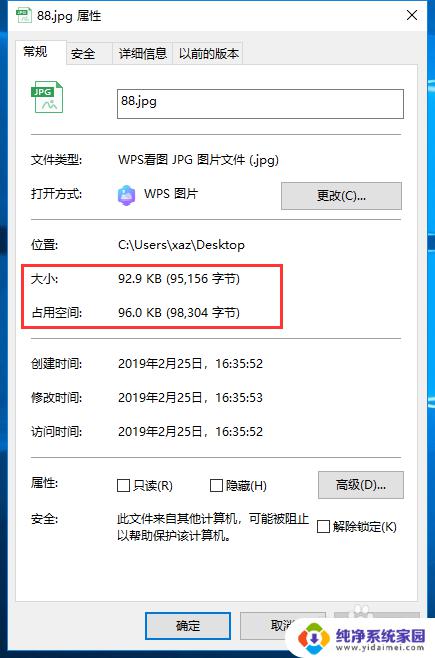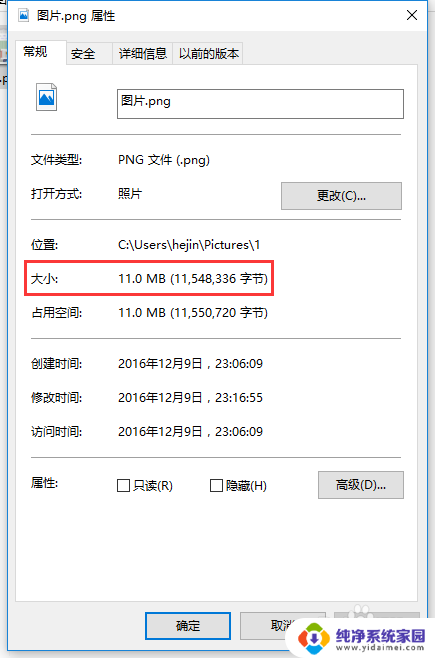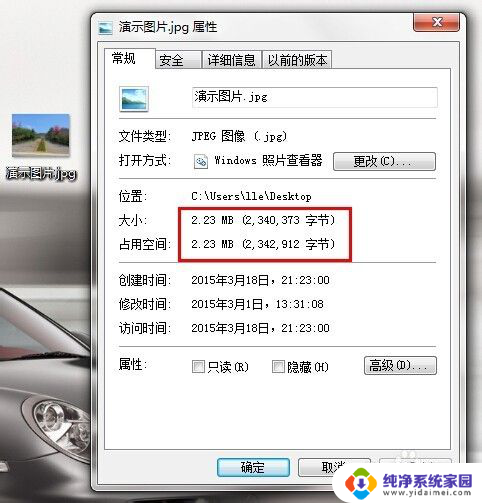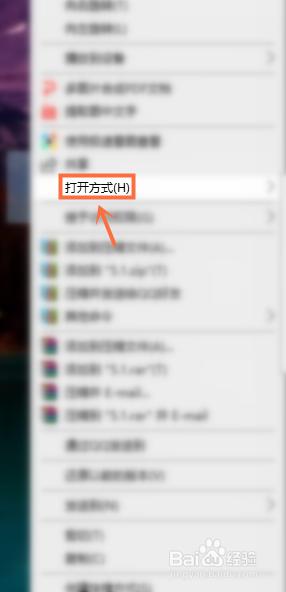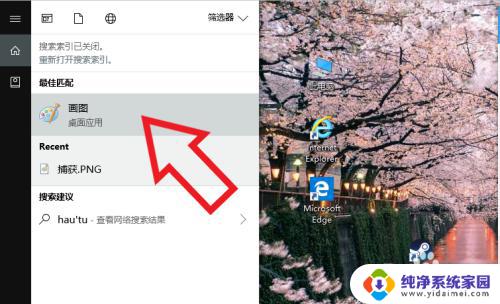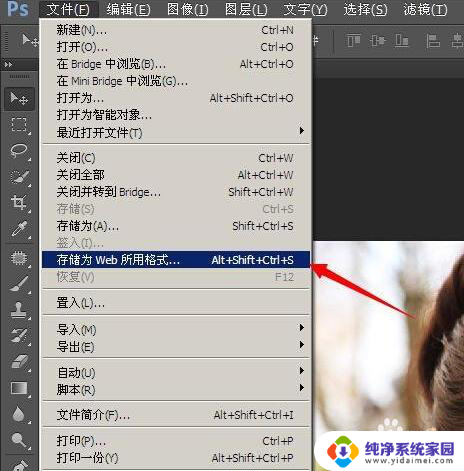mac如何压缩图片大小 Mac怎么用软件压缩图片
更新时间:2024-03-31 11:03:38作者:xiaoliu
在日常使用电脑过程中,我们经常会遇到需要压缩图片大小的情况,而对于Mac电脑用户来说,如何使用软件来压缩图片大小就成为了一个常见问题。通过一些简单的操作,我们可以轻松地减小图片文件的大小,以便更方便地分享和传输。接下来我们将介绍Mac电脑如何利用软件来进行图片压缩,让您的图片在保持清晰度的同时占用更少的存储空间。
具体方法:
1.首先,我们在桌面右击需要压缩的图片。右键点击打开,在打开的菜单栏选择预览。

2.在预览时按下cmmand+i,然后点击左上图中位置即可看到图片的格式大小为PNG容量5.2。
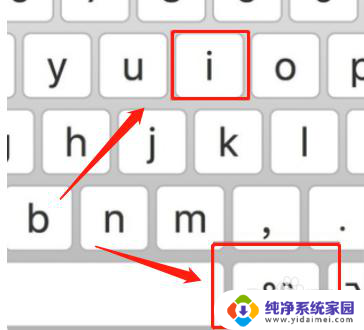
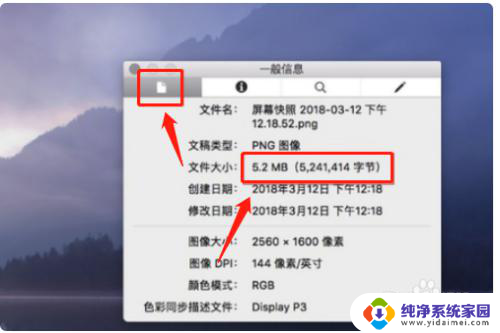
3.我们需要打开菜单栏,点击菜单栏上的文件。在文件弹出的菜单栏中点击导出选项。
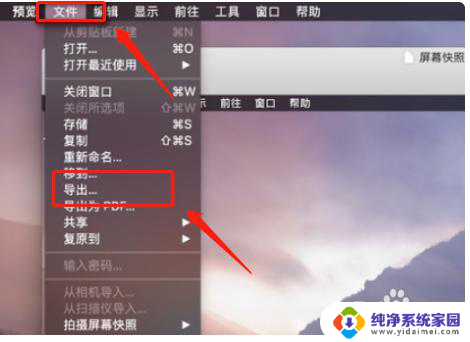
4.然后我们在格式的下方取消勾选的alpha,图片质量即可压缩,尺寸保存不变。
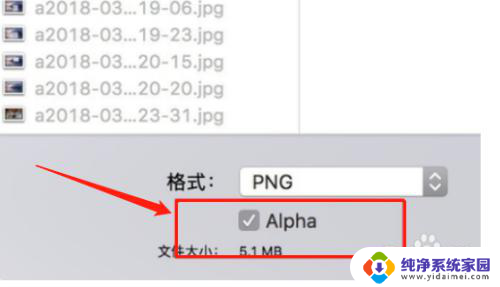
以上就是mac如何压缩图片大小的全部内容,如果遇到这种情况,你可以按照以上步骤解决,非常简单快速,一步到位。